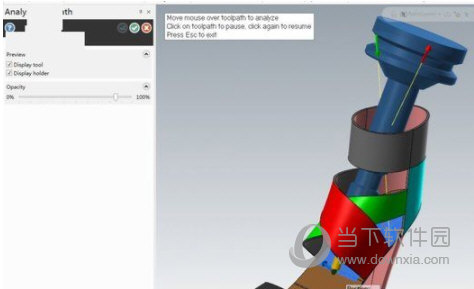Win10无法检测到显示器怎么办?Win10无法检测到显示器设备问题解析下载
不少的win10用户们在使用电脑的时候发现自己的显示器不能显示了,那么Win10无法检测到显示器怎么办?接下来就让知识兔来为玩家们来仔细的介绍一下Win10无法检测到显示器设备问题解析吧。
Win10无法检测到显示器设备问题解析
1、检查物理连接:首先确保显示器与计算机正确连接。确认显示器的电源线正常插入,并且知识兔显示器与计算机之间的视频连接(如HDMI、VGA、DVI等)牢固连接。
2、检查显示器电源:确保显示器已启动并处于正常工作状态。检查显示器是否接通电源并打开了电源开关。如果知识兔显示器上有电源指示灯,请确保它亮起。
3、尝试不同的视频连接端口:如果知识兔您的显卡上具有多个视频连接端口(如HDMI、VGA、DVI等),尝试使用另一个端口连接显示器。有时候,某些端口可能会出现故障或不正常工作。
4、更新显卡驱动程序:确保您的显卡驱动程序是最新的版本。过时的显卡驱动程序可能导致显示器无法被正确检测到。您可以按照以下步骤更新显卡驱动程序:
- 按下Win + X键,然后知识兔选择“设备管理器”。
- 在设备管理器窗口中,展开“显示适配器”选项。
- 右键单击您的显卡,知识兔选择“更新驱动程序”。
- 根据系统提示,知识兔选择自动搜索更新的选项,以下载并安装最新的显卡驱动程序。
5、检查显示器设置:在Windows 10中,您可以尝试调整显示器设置以确保正确检测和使用。按照以下步骤进行操作:
- 点击开始菜单,知识兔选择“设置”。
- 在设置窗口中,知识兔选择“系统”。
- 在左侧导航菜单中选择“显示”。
- 检查主显示器、屏幕分辨率以及其他显示器设置,确保它们正确配置。
6、尝试使用其他显示器或计算机:如果知识兔可能的话,在另一台计算机上或使用另一个显示器上测试您的显示器。这将帮助您确定问题是与显示器还是计算机相关。
7、联系技术支持:如果知识兔尝试了以上方法仍然无法解决问题,我建议您联系显示器制造商或计算机品牌的技术支持团队,以获取进一步的帮助和指导。
请注意,以上方法中的某些操作需要管理员权限或可能会影响其他系统设置,请谨慎操作。
下载仅供下载体验和测试学习,不得商用和正当使用。
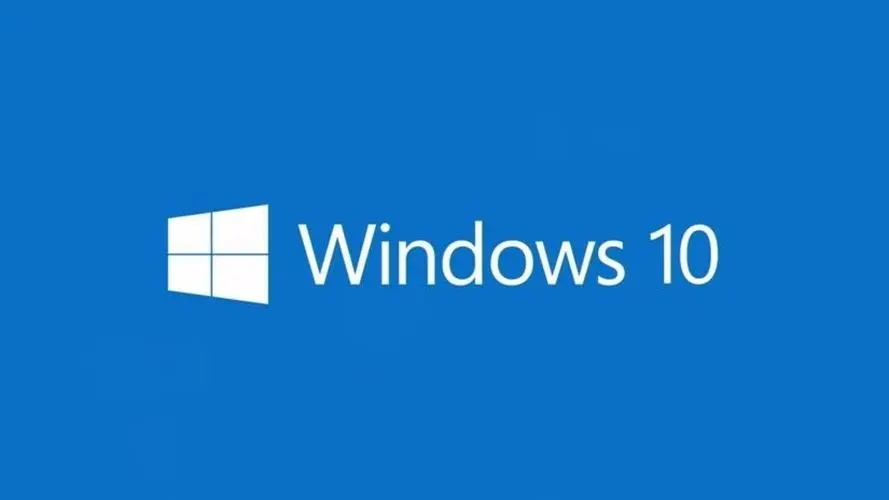
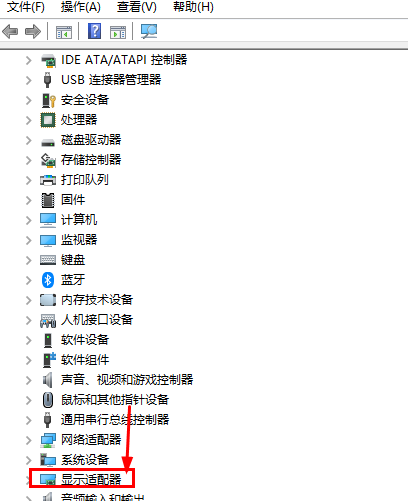

![PICS3D 2020破解版[免加密]_Crosslight PICS3D 2020(含破解补丁)](/d/p156/2-220420222641552.jpg)